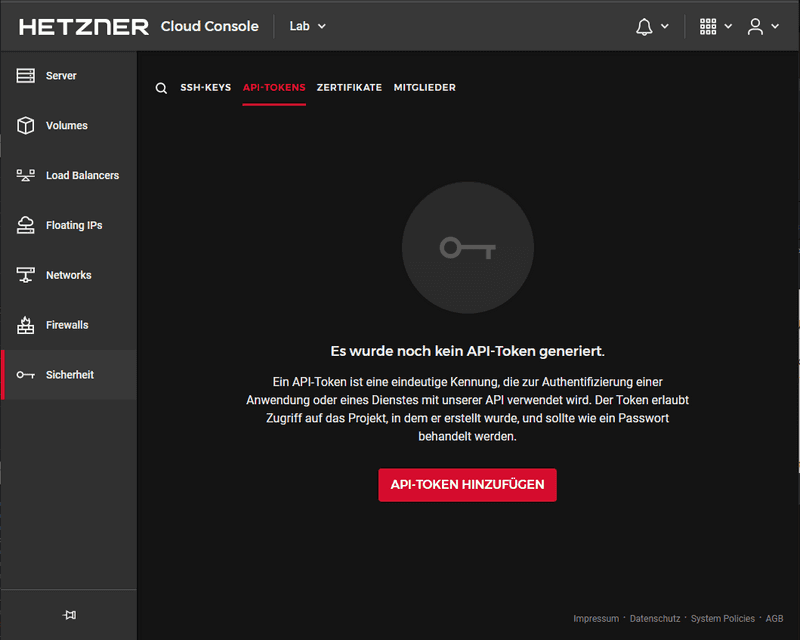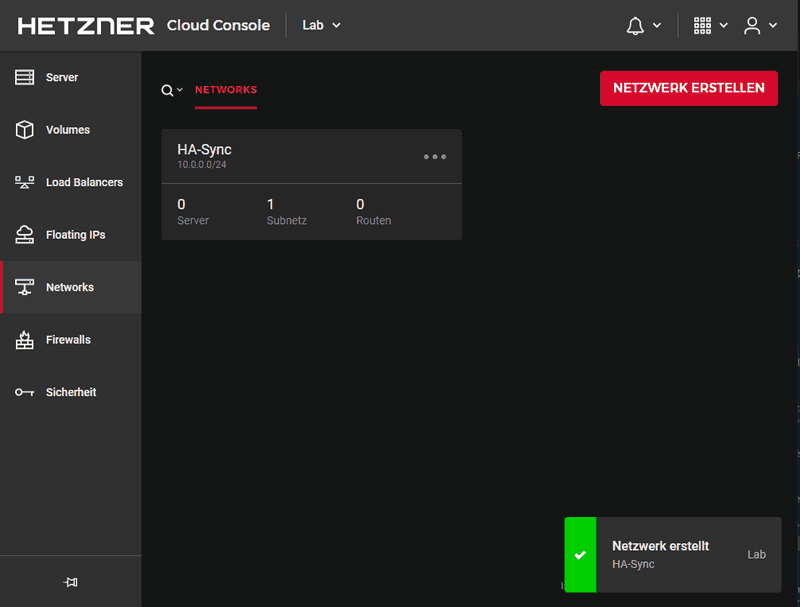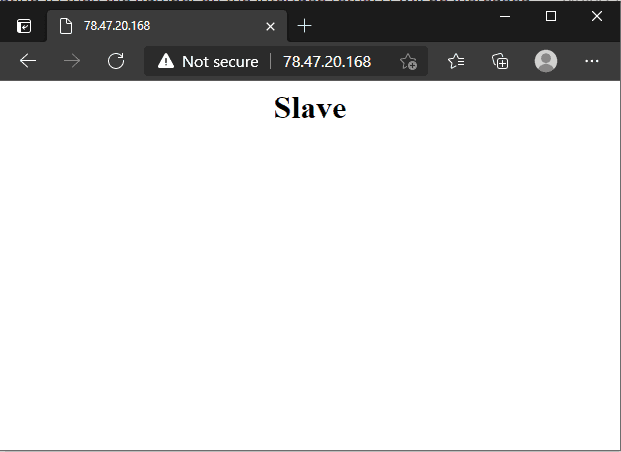Einleitung
In diesem Tutorial wird die Einrichtung eines Cloud HA Clusters mithilfe von Keepalived und Floating IPs beschrieben. Das Tutorial wird als Beispiel anhand von zwei Servern erklärt. Sollte der erste (originale) Server nicht mehr erreichbar sein, wird die Floating IP automatisch dem zweiten "Ersatz"-Server zugewiesen. Sobald der originale Server wieder erreichbar ist, wird die Floating IP automatisch wieder diesem zugewiesen. Dadurch bleibt die Anwendung auch dann erreichbar, wenn der Server ausfällt.
Zu beachten ist, dass diese Form der Hochverfügbarkeit nicht von allen Anwendungen unterstützt wird. Dies sollte im ersten Schritt geprüft werden.
Voraussetzungen
- Min. 2 Cloud Server
- Eine Floating IP
Empfehlung
Für den HA Service sollte ein eigenes Cloud Projekt angelegt werden, da auf den Servern kritische Zugangsdaten im klartext abgelegt werden müssen. Mit einem seperaten Projekt kann bei einer möglichen kompromitierung der Schaden minimiert werden.
Schritt 1 - Einrichtung des automatischen IP Rerouting
In diesem Schritt geht es um das automatische Failover, dabei soll die Floating IP automatisch dem anderen Server zugewiesen werden, damit dieser unter der gleichen Adresse den ausgefallenen Dienst wieder aufnehmen stellen kann.
Schritt 1.1 - Erstellung eines Cloud API Tokens
Dieser Token wird benötigt um später vom Server aus die Floating IP Zuweisung zu steuern.
In der Cloud Console muss unter "Sicherheit" » "API-Tokens" ein Lese/Schreib API Token angelegt werden.
Hinweis: Da der Token nur einmal ausgelesen werden kann, empfiehlt es sich diesen zwischenzuspeichern.
Schritt 1.2 - Anlegen eines Cloud Netzwerks
Für den VRRP Heartbeat wird ein privater Netzwerkkanal benötigt. Dieser wird über die Funktion der Cloud Netzwerke realisiert.
Solch ein Cloud Netzwerk kann in der Cloud Console unter "Netzwerke" angelegt werden.
Hier kann ein Netzwerk mit beliebiger Größe (größer 32) angelegt und den beiden Server auch gleich zugewiesen werden.
Schritt 1.3 - Installation der IP Failover Software
In diesem Schritt wird auf beiden Servern die Software installiert, die für die Provisionierung der Floating IP zuständig ist.
Dabei handelt es sich um die Open Source Software hcloud-ip. Um die Software zu installieren, kann entweder auf die prebuilt-Binaries zurückgegriffen werden oder man kompiliert die Software selbst.
Für eine installation mit den prebuilt-Binaries sind folgende Schritte notwendig
wget -O /opt/hcloud-ip https://github.com/FootprintDev/hcloud-ip/releases/download/v0.0.1/hcloud-ip-linux64
chmod +x /opt/hcloud-ipUm die Software selbst zu kompilieren, sind folgende Schritte notwendig
-
Installation der Abhängigkeiten
Ubuntu / Debian:
apt install git wgetCentOS / RHEL:
yum install git wgetFedora:
dnf instal git wgetopenSUSE / SLES:
zypper install git wget -
Golang Installation
wget https://go.dev/dl/go1.21.4.linux-amd64.tar.gz tar xfvz go1.21.4.linux-amd64.tar.gz export PATH=$(pwd)/go/bin:$PATH -
Clonen des Repositories
git clone https://github.com/FootprintDev/hcloud-ip /tmp/hcloud-ip && cd /tmp/hcloud-ip -
Projekt Bauen
go build
Nun sollte sich im aktuellen Ordner ein Programm mit dem Namen hcloud-ip befinden. Dies kann entsprechend ausführbar gemacht und abgespeichert werden.
chmod +x hcloud-ip
mv hcloud-ip /optSchritt 1.4 - Konfiguration der Floating IP
Damit die Floating IP bei einem Failover auf allen Servern funktioniert, muss diese in die Netzwerkkonfiguration aufgenommen werden. Eine Anleitung hierfür befindet sich auf docs.hetzner.com
Schritt 2 - Einrichtung von Keepalived
Keepalived ist ein Linux Daemon der Systeme oder Dienste überwacht und im Fehlerfall ein Failover anstößt. Keepalived muss auf beiden Servern installiert werden.
Schritt 2.1 - Installation von Keepalived
Ubuntu / Debian:
apt install keepalivedCentOS / RHEL:
yum install keepalivedFedora:
dnf instal keepalivedopenSUSE / SLES:
zypper install keepalivedSchritt 2.2 - Keepalived autostart aktivieren
Systemd basierte Systeme:
systemctl enable keepalivedCentOS / RHEL
chkconfig keepalived onSchritt 2.3 - Konfiguration von Keepalived
Die hier gezeigte Konfiguration entspricht einem Beispiel anhand eines HA Webservers (nginx).
Konfiguration auf dem Master Server
/etc/keepalived/keepalived.conf
vrrp_script chk_nginx {
script "/usr/bin/pgrep nginx"
interval 2
weight -101
}
vrrp_instance VI_1 {
interface [cloud_private_network_adapter]
state MASTER
priority 200
virtual_router_id 30
unicast_src_ip [master_private_IP]
unicast_peer {
[backup_private_IP]
}
authentication {
auth_type PASS
auth_pass [random_password]
}
track_script {
chk_nginx
}
notify_master /etc/keepalived/failover.sh
}Hinweis: Die umrandeten Werte
[]sind durch eigene Angaben auszutauschen. Fürauth_passkann ein beliebiges Passwort gewählt werden. Für den Master und den Backup sollte aber dasselbe Passwort angegeben werden.
Konfiguration auf dem Backup Server
/etc/keepalived/keepalived.conf
vrrp_script chk_nginx {
script "/usr/bin/pgrep nginx"
interval 2
}
vrrp_instance VI_1 {
interface [cloud_private_network_adapter]
state BACKUP
priority 100
virtual_router_id 30
unicast_src_ip [backup_private_IP]
unicast_peer {
[master_private_IP]
}
authentication {
auth_type PASS
auth_pass [random_password]
}
track_script {
chk_nginx
}
notify_master /etc/keepalived/failover.sh
}Hinweis: Die umrandeten Werte
[]sind durch eigene Angaben auszutauschen. Fürauth_passkann ein beliebiges Passwort gewählt werden. Für den Master und den Backup sollte aber dasselbe Passwort angegeben werden.
Inhalt der failover.sh auf beiden Servern
/etc/keepalived/failover.sh
Das Script beinhaltet die Aktionen, die bei einem Failover ausgeführt werden sollen.
#!/bin/bash
IP='[Floating-IP-Name]'
TOKEN='[CloudToken]'
n=0
while [ $n -lt 10 ]
do
if [ "$(/opt/hcloud-ip -ip "$IP" -key $TOKEN)" == "Server called $HOSTNAME was found" ]; then
break
fi
n=$((n+1))
sleep 3
doneHinweis: Die umrandeten Werte
[]sind durch eigene Angaben auszutauschen.
Die Datei kann nun ausführbar gemacht werden:
chmod 755 /etc/keepalived/failover.shAuf systemd basierten Systemen kann Keepalived jetzt gestartet werden:
systemctl start keepalivedSchritt 3 - Testen der Konfiguration
Im Normalbetrieb übernimmt der Master Webserver alle Anfragen.
Sobald dieser ausfällt gibt es ein Failover auf den Backup Webserver.
Sobald der Master Webserver wieder erreichbar ist wird wieder auf diesen gewechselt.
Ergebnis
Die High Availability Cloud Umgebung sollte nun erstellt sein.